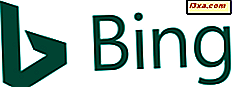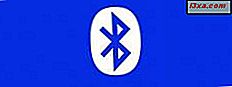
Bluetooth ist eine der beliebtesten Möglichkeiten, Dateien zwischen mobilen Geräten zu übertragen, egal ob Smartphones, Tablets oder andere Geräte. Das Verfahren zum Teilen der Dateien auf Ihrem Windows Phone über Bluetooth ist ein bisschen lang, aber nicht sehr schwierig. Wenn Sie Dateien über Bluetooth von Ihrem Windows Phone aus erfolgreich übertragen möchten, lesen Sie diese Anleitung, um zu erfahren, wie das geht.
HINWEIS: Wenn Sie eine Aktualisierung benötigen, was Bluetooth ist und wie diese Technologie funktioniert, zögern Sie nicht, dieses Handbuch zu lesen: Was ist Bluetooth und wie Sie es auf Ihrem Computer bekommen? Wenn Sie Ihr Windows Phone mit einem Windows 8 PC oder Tablet verbinden möchten, lesen Sie diese vollständige Schritt-für-Schritt-Anleitung: So verbinden Sie einen Windows 8 PC mit einem Windows Phone 8 über Bluetooth.
Wie man ein Windows Phone mit einem anderen Smartphone über Bluetooth koppelt
Zu Beginn müssen Sie sicherstellen, dass das empfangende Smartphone zum Pairing bereit ist. Dies bedeutet, dass Bluetooth aktiviert ist und für Bluetooth-Geräte in der Nähe, einschließlich Ihres Windows Phone, sichtbar ist.
Wenn Sie ein Android- oder iOS-Gerät verwenden, sollten Sie dessen Systemeinstellungen öffnen und nach Bluetooth suchen. Suchen Sie dann nach einem Ein / Aus- Schalter und aktivieren Sie Bluetooth. Wenn Sie eine Option sehen, mit der Ihr Gerät auf "In der Nähe von Bluetooth-Geräten sichtbar" eingestellt werden kann, aktivieren Sie es ebenfalls.
Im Screenshot unten sehen Sie ein Beispiel, wie es auf einem Android-Gerät aussieht.
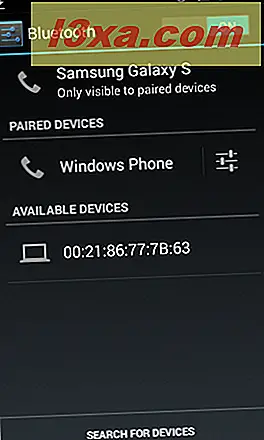
Aktivieren Sie nun Bluetooth auf Ihrem Windows Phone-Gerät. Wechseln Sie zum Bildschirm Apps und tippen Sie anschließend auf Einstellungen .
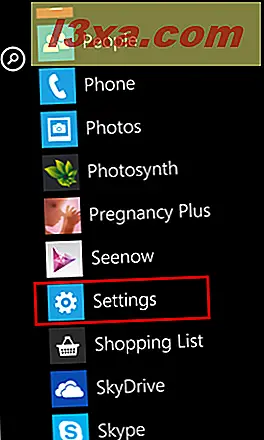
Scrollen Sie nach unten, bis Sie die Bluetooth- Verknüpfung sehen und tippen Sie darauf.
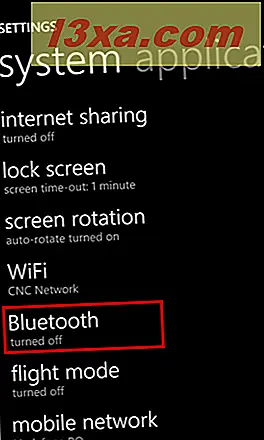
Um Ihr Windows Phone sichtbar zu machen und nach anderen Bluetooth-Geräten suchen zu lassen, schalten Sie den Statusschalter ein .
Unterhalb des Switches sehen Sie eine Liste mit allen erkannten Bluetooth-Geräten. Suchen Sie das Gerät, mit dem Sie eine Verbindung herstellen möchten, und tippen Sie auf seinen Namen, um die Verbindung herzustellen.
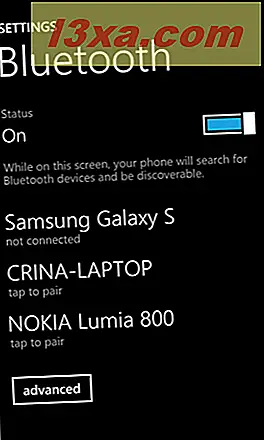
Windows Phone generiert automatisch eine zufällige PIN. Sie müssen prüfen, ob auf beiden Geräten die gleiche PIN (Code) angezeigt wird. Wenn dies der Fall ist, tippen Sie bei beiden auf OK .
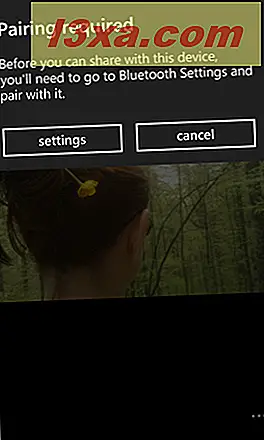
Ihre Geräte sind jetzt über Bluetooth verbunden (verbunden) und Sie können Dateien zwischen ihnen übertragen.
So übertragen Sie alle Arten von Dateien über Bluetooth von Ihrem Windows Phone
Nachdem Sie die beiden Geräte über Bluetooth miteinander verbunden haben, können Sie mit der Übertragung aller Arten von Dateien beginnen. Um den Übertragungsprozess auf Ihrem Windows Phone zu starten, öffnen Sie die App, in der die Datei (en) gespeichert sind, die Sie teilen möchten. Um das zu veranschaulichen, zeige ich Ihnen, wie Sie Fotos übertragen können.
Öffnen Sie zunächst die App " Fotos" . Durchsuchen und finden Sie das Bild, das Sie über Bluetooth senden möchten. Tippen Sie dann auf, um es zu öffnen.
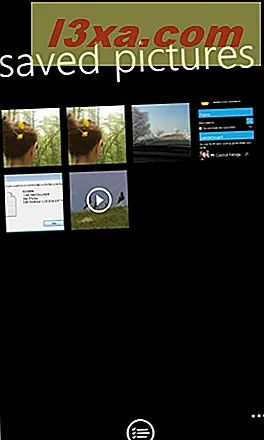
Tippen Sie im unteren Menü auf die Schaltfläche Mehr .
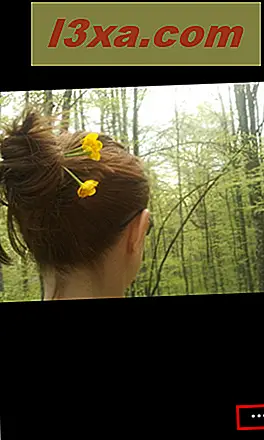
Tippen Sie im angezeigten Kontextmenü auf Teilen .
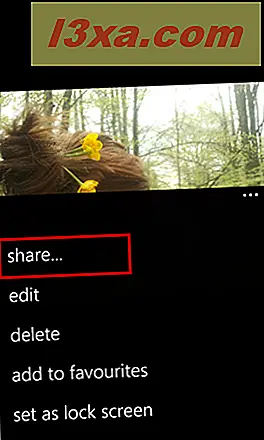
Tippen Sie dann auf Bluetooth als Methode zum Freigeben des geöffneten Bildes.
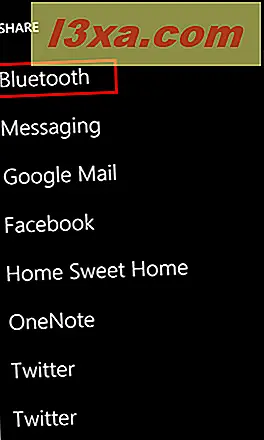
Ein neuer Bildschirm wird geöffnet, in dem Sie aufgefordert werden, Bluetooth-Gerät zu wählen . Tippen Sie auf das Gerät, an das Sie Ihre Datei senden möchten.
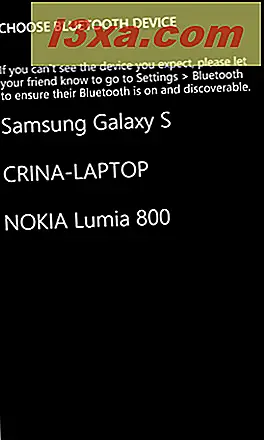 HINWEIS: Wenn Sie zu diesem Zeitpunkt das Gerät, mit dem Sie senden möchten, noch nicht gekoppelt haben, erhalten Sie die Meldung "Pairing erforderlich", und Sie erhalten weitere Anweisungen zum Herstellen dieser Kopplung. Bitte folgen Sie diesen Anweisungen, damit der Prozess funktioniert.
HINWEIS: Wenn Sie zu diesem Zeitpunkt das Gerät, mit dem Sie senden möchten, noch nicht gekoppelt haben, erhalten Sie die Meldung "Pairing erforderlich", und Sie erhalten weitere Anweisungen zum Herstellen dieser Kopplung. Bitte folgen Sie diesen Anweisungen, damit der Prozess funktioniert. 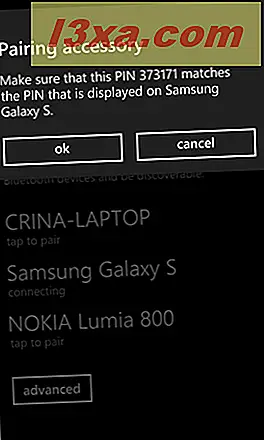
Auf dem anderen Gerät müssen Sie die Übertragung akzeptieren. Wenn alles funktioniert und Ihre Geräte gekoppelt sind, beginnt die Übertragung. Auf der oberen Seite des Bildschirms sehen Sie den Prozentsatz der Daten, die bisher übertragen wurden.
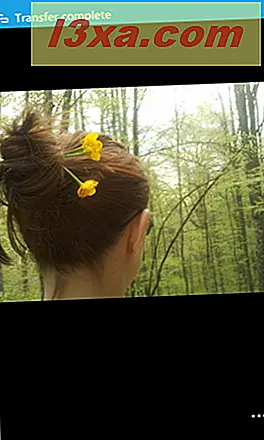
Wenn Sie auf diese Fortschrittsleiste tippen, wird der Bildschirm Freigabe angezeigt. Wenn alles gut geht, können Sie sich die übertragenen Daten ansehen.
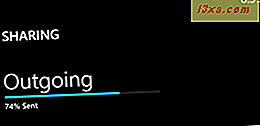
Wenn ein Fehler auftritt, wird eine kleine Statusmeldung angezeigt, die besagt, dass "Achtung erforderlich ist. Tippen Sie hier."
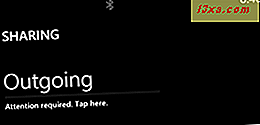
Tippen Sie darauf und Sie werden eine Nachricht mit dem Hinweis "Sharing stopped" sehen . Wenn Sie möchten, können Sie den Vorgang wiederholen .
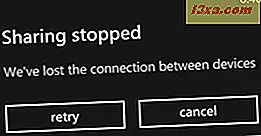
Wenn die Datei erfolgreich übertragen wurde, zeigt Windows Phone 8 die Benachrichtigung "Übertragung abgeschlossen" an .

Der Prozess zum Senden von Dateien ähnelt dem, was ich in diesem Abschnitt geteilt habe. Der einzige Unterschied besteht darin, dass Sie abhängig von der Art der Datei, die Sie übertragen möchten, zuerst die Anwendung öffnen müssen, in der diese Datei gefunden wurde, und von dort aus den Freigabevorgang starten.
Fazit
Ich hoffe, Sie fanden diesen Leitfaden hilfreich. Wenn Sie Probleme oder Fragen haben, zögern Sie nicht, einen Kommentar zu hinterlassen und wir werden unser Bestes tun, um Sie zu beraten.